-
同步助手电脑版最新教程
- 2017-09-21 23:54:44 来源:windows10系统之家 作者:爱win10
使用过同步助手电脑版的网友都知道同步助手电脑版不用安装守护,不会修改手机权限,不会修改手机里面的任何文件,远离白苹果的困扰。同步助手电脑版体积小,使用方便,但是没有怎么去用的人就会不知道怎么去操作该工具,小编着就向大家演示操作同步助手电脑版的流程吧。
需要下载游戏的玩家们,图个方便的话,也可以使用同步助手电脑版来进行操作下载,同步助手电脑版拥有海量游戏应用资源,无需越狱也能免费下游戏。不懂得操作的,小编这就向大家分享操作同步助手电脑版的技巧
同步助手电脑版操作说明
网上搜索并下载“同步助手”。

同步助手界面1
安装好以后,打开同步助手,连接iPhone至电脑。
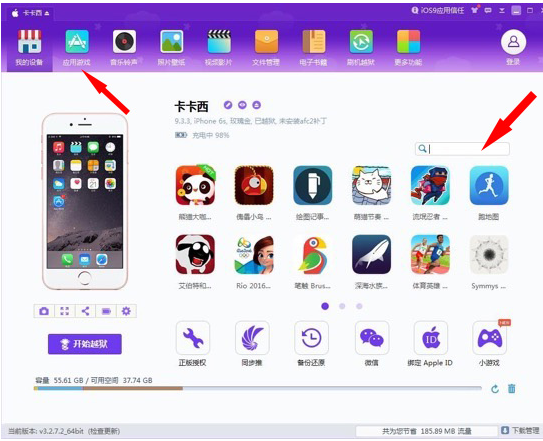
同步助手界面2
在同步助手中进入“应用游戏-苹果正版商店”中搜索需要重新安装的App。
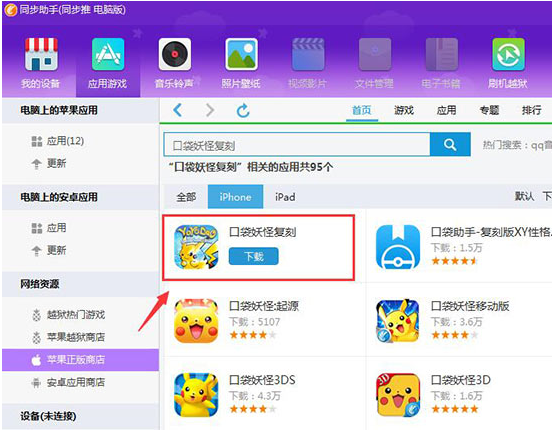
同步助手界面3
稍等片刻待下载完成后,会自动安装到手机上。

同步助手界面4
遇到“未信任证书”提示无法打开,需要在设备上进入“设置--通用--描述文件与设备管理”,点击”口袋妖怪复刻“对应的信任证书描述文件,然后就可以打开游戏了。
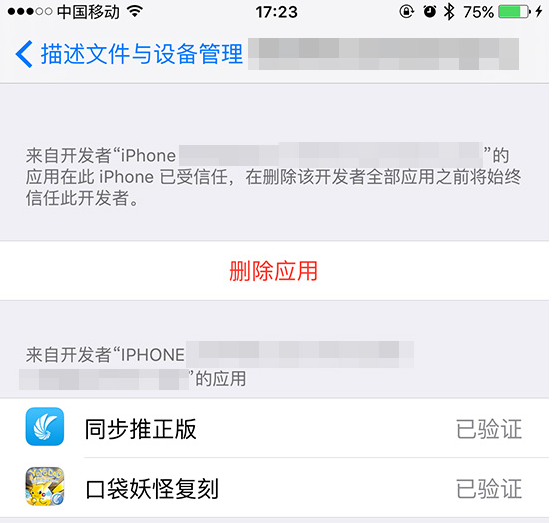
同步助手界面5
意思就是同步助手电脑版得一些操作步骤了。
猜您喜欢
- win7家庭版激活工具,小编告诉你激活工..2018-04-19
- Win10屏幕亮度无法调节怎么办..2015-12-28
- windows7自动激活的方法2022-08-15
- windows7密匙激活教程2022-07-23
- 笔者教你如何释放c盘空间2018-12-10
- win764位旗舰版0x0000003b蓝屏怎么办..2016-08-29
相关推荐
- 宽带网络连接设置图文教程.. 2016-08-22
- win7旗舰版64位系统“诊断策略服务未.. 2015-02-05
- XP系统下怎么对磁盘进行分区.. 2014-07-21
- win7系统详细图文安装教程 2020-08-24
- 激活码windows7秘钥是什么 2022-11-14
- 笔记本电脑声卡安装失败是为什么.. 2016-08-11





 系统之家一键重装
系统之家一键重装
 小白重装win10
小白重装win10
 雨林木风win7系统下载64位旗舰版1704
雨林木风win7系统下载64位旗舰版1704 技术员联盟 Ghost Win10 32位流畅兼容版 v2023.04
技术员联盟 Ghost Win10 32位流畅兼容版 v2023.04 数苑科学浏览器 sie v2.0.0.3官方版
数苑科学浏览器 sie v2.0.0.3官方版 寿司浏览器 v0.29.1官方版
寿司浏览器 v0.29.1官方版 UUSee网络电视(UUSee官方下载)
UUSee网络电视(UUSee官方下载) 小白系统ghost win8 32位专业版v201704
小白系统ghost win8 32位专业版v201704 系统之家Ghos
系统之家Ghos 深度技术ghos
深度技术ghos OneKey v8.1
OneKey v8.1 系统文件修改
系统文件修改 电脑公司ghos
电脑公司ghos 萝卜家园ghos
萝卜家园ghos 柠檬浏览器 v
柠檬浏览器 v 小白系统win1
小白系统win1 亿简浏览器 v
亿简浏览器 v 深度技术ghos
深度技术ghos 博客备份软件
博客备份软件 深度技术Ghos
深度技术Ghos 粤公网安备 44130202001061号
粤公网安备 44130202001061号